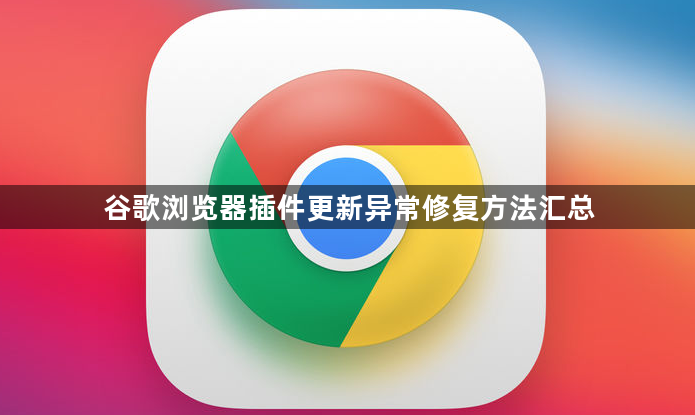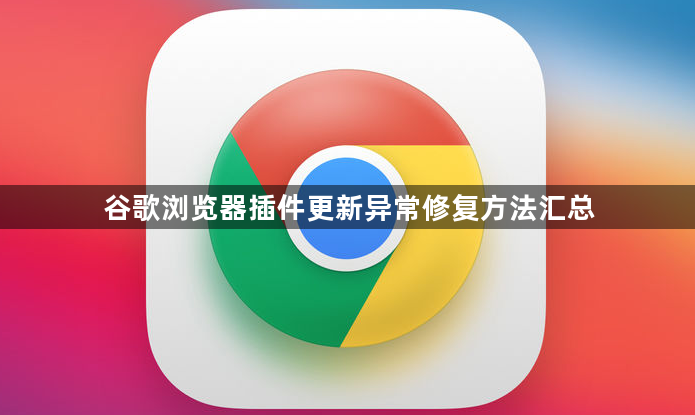
以下是谷歌浏览器插件更新异常修复方法汇总的具体操作步骤:
1. 确认插件与浏览器兼容
- 检查当前使用的插件版本是否支持您的谷歌浏览器版本。若最新版本存在兼容性问题,可尝试安装较旧版本的插件。部分新功能可能因浏览器架构升级导致冲突,降级处理能快速恢复基础功能正常使用。
2. 关闭并重新启动浏览器及插件
- 完全退出所有正在运行的Chrome窗口,同时终止后台驻留的插件进程。重新打开浏览器后单独启用目标插件,观察是否能正常加载更新模块。此操作可清除临时性的程序卡顿状态。
3. 禁用其他扩展程序排查冲突
- 逐一禁用非必要的扩展组件,仅保留核心功能所需的插件。通过排除法定位是否存在相互干扰的第三方工具,特别是同类性质的管理型扩展最容易引发资源竞争问题。
4. 手动更新浏览器和插件
- 进入浏览器设置中的“关于”页面,主动触发版本检测机制进行强制更新。对于顽固性未响应的插件,可访问开发者官网下载独立安装包进行覆盖式升级,绕过内置更新通道的潜在故障节点。
5. 卸载后重新安装故障插件
- 当怀疑文件损坏时,先从扩展管理页彻底移除问题插件。清除相关数据残留后,重新下载安装包完成全新部署。该过程将重置所有配置参数,有效解决因配置文件错乱导致的启动失败现象。
6. 检查网络连接稳定性
- 测试设备与谷歌服务器的基础连通性,确保未被防火墙或代理设置阻断通信。尝试切换不同网络环境(如移动热点替代WiFi),验证是否因局部网络策略限制造成更新请求超时。
7. 清除浏览器缓存和Cookie
- 在隐私设置中选择清除全部浏览痕迹,重点勾选缓存图像、脚本文件等临时存储项。过期的旧版资源可能阻碍新版本正常加载,定期清理可维持良好的运行环境。
8. 配置Google Update服务自动启动
- 按Windows+R键输入services.msc打开服务列表,找到命名含“Google Update”的项目。将其启动类型设为自动并应用保存,重启后系统将优先保障更新服务的运行优先级。
9. 重置浏览器默认设置
- 进入高级选项下的重置功能模块,恢复初始出厂状态配置。此操作会撤销所有个性化修改记录,适合处理因误操作导致的系统性故障,但需提前备份重要书签等信息。
10. 更新显卡驱动程序增强渲染支持
- 通过设备管理器查找显示适配器条目,右键选择在线更新驱动版本。过时的图形处理组件可能导致界面元素解析异常,及时升级可改善可视化交互体验。
11. 以管理员权限运行安装程序
- 右键点击插件安装文件选择管理模式执行,赋予最高系统权限级别。该方式能有效突破用户账户控制限制,解决因权限不足导致的注册表写入失败等问题。
12. 检查系统盘剩余空间充足性
- 确保安装所在分区保留足够空闲容量,通常建议预留5GB以上可用空间。磁盘过满会影响临时文件创建和解压操作,进而中断更新流程的正常执行。
按照上述步骤操作,能够有效修复谷歌浏览器插件更新异常的问题。遇到复杂情况时,可结合多种方法交叉验证以确保设置生效。